WhatsApp Recovery: Sådan gendannes slettede WhatsApp Chat-beskeder på Android og iPhone fra Cloud Backup
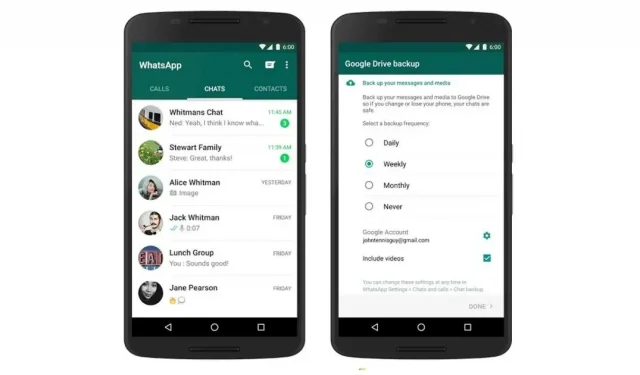
WhatsApp Messenger er blevet en integreret del af vores liv. De dage er forbi, hvor vi brugte SMS til hinanden til enhver kommunikation. Nu udføres de fleste ting som instant messaging, video- eller taleopkald, betalinger og mere med kun WhatsApp.
Dette betyder også, at du skal sikkerhedskopiere din WhatsApp-konto, da den indeholder de fleste af dine vigtige oplysninger. Heldigvis giver appen dig mulighed for at lave sky-backups i både Google Drev og iCloud. Men hvordan gendanner man whatsapp backup? Hvordan gendannes slettede WhatsApp-chatbeskeder?
I denne artikel vil vi forklare i detaljer, hvordan du gendanner slettede beskeder fra WhatsApp. Så lad os uden videre komme i gang.
Hvad er WhatsApp chat backup?
WhatsApp giver dig mulighed for at sikkerhedskopiere alle dine chats og uploade dem til Google Drev eller Apple iCloud. Denne funktion er kendt som whatsapp chat backup. I dette tilfælde opretter applikationen automatisk en lokal backup hver nat, og så kan du vælge at tage backup af den til skyerne. Virksomheden har givet mulighed for at sikkerhedskopiere WhatsApp-chats dagligt, ugentligt eller månedligt. Du kan vælge fra en liste over muligheder for at sikkerhedskopiere WhatsApp-beskeder, videoer, billeder og mere.
Sådan gendannes slettede WhatsApp Chat-beskeder fra Google Drive Backup på Android
Der er flere krav, før du gendanner slettede WhatsApp-chatbeskeder fra Google Drev. Først og fremmest skal du bruge det samme telefonnummer og den samme Google-konto, som du brugte til at oprette din Google Drev-sikkerhedskopi. Så her er, hvordan du gendanner WhatsApp-sikkerhedskopi fra Google Drev på Android.
- Først og fremmest skal du afinstallere WhatsApp fra din Android-smartphone og derefter installere det igen.
- Åbn appen og indtast dit registrerede mobiltelefonnummer. Appen sender en OTP for at bekræfte dit nummer.
- Når du bliver bedt om det, skal du klikke på “Gendan” for at gendanne din WhatsApp chat backup.
- Appen vil derefter se til Google Drev for en sikkerhedskopi og derefter downloade den til din smartphone.
- Når gendannelsesprocessen er fuldført, kan du klikke på “Næste”.
I dette tilfælde vil dine chats blive vist i applikationen, efter initialiseringen er fuldført. Appen vil derefter downloade hele sikkerhedskopien til din smartphone, inklusive fotos, dokumenter, videoer og mere. Men hvis du installerer WhatsApp uden nogen tidligere Google Drev-sikkerhedskopier, vil det automatisk gendanne slettede WhatsApp-beskeder fra din lokale backupfil.
Sådan gendannes eller gendannes slettede WhatsApp-chatbeskeder fra iCloud-sikkerhedskopi på iPhone
På samme måde kan iPhone-brugere også gendanne WhatsApp-chatbeskeder fra Apples iCloud. Ligesom Google Drev opretter WhatsApp også en cloud-backup i iCloud. Der er dog et par ting, der er værd at være opmærksomme på. Først og fremmest skal du være logget ind med det Apple-id, du bruger for at få adgang til iCloud, og iCloud Drive skal være aktiveret. Sørg også for, at du har nok ledig plads på din iCloud og iPhone.
Virksomheden siger, at du skal have mindst 2,05 gange den ledige plads på din iCloud-konto og på din iPhone sammenlignet med den faktiske størrelse af sikkerhedskopien. Telefonnummeret, der bruges i sikkerhedskopieringen, skal være det samme, og du vil ikke være i stand til at gendanne WhatsApp til en anden konto. Når det er klart, her er, hvordan du gendanner WhatsApp backup fra iCloud.
- Først og fremmest skal du kontrollere, om der er en iCloud-sikkerhedskopi til WhatsApp eller ej. For at gøre dette skal du gå til WhatsApp> Indstillinger> Chats> Chat Backup.
- Hvis en iCloud-sikkerhedskopi er tilgængelig, skal du først afinstallere appen og derefter geninstallere den.
- Åbn appen og indtast dit registrerede mobiltelefonnummer. Appen sender en OTP for at bekræfte dit nummer.
- Når du bliver bedt om det, skal du klikke på “Gendan” for at gendanne din WhatsApp chat backup.
- Appen vil derefter se til iCloud for en sikkerhedskopi og derefter downloade den til din smartphone.
- Når gendannelsesprocessen er fuldført, kan du klikke på “Næste”. Med dette vil din WhatsApp-sikkerhedskopi blive gendannet på din iPhone.



Skriv et svar